
iSafeアプリ自体は安全なアプリなので、安心してインストールしていただいて問題ありません。しかし、無料でAvgleの動画の動画がダウンロード出来る反面、アプリのアップデートによるエラー発生が高確率で起こるという問題点が報告されています。アプリのアップデート後に初期化画面から切り替わらなくなるといった問題も実際に起こっています。
目次
偽広告には注意
 iSafeアプリ使用中にたくさんの広告が表示されます。Android専用のiSafeアプリは多くの偽広告の表示や、偽物のFacebookのログイン画面が表示される場合が多々あります。このような偽広告は安全とは言えません。表示された偽広告は広告の上にある「×」で削除可能なので、不要な偽広告はその都度消してアプリを使用してください。
iSafeアプリ使用中にたくさんの広告が表示されます。Android専用のiSafeアプリは多くの偽広告の表示や、偽物のFacebookのログイン画面が表示される場合が多々あります。このような偽広告は安全とは言えません。表示された偽広告は広告の上にある「×」で削除可能なので、不要な偽広告はその都度消してアプリを使用してください。
個人使用なら保存は違法ではない
 正しい使い方Avgleの動画を保存、視聴するのであれば違法にはなりません。保護されている著作権の動画を著作権違反をしているという認識の上でダウンロードをしたり他の動画サイトに転載、商用利用の目的で利用する場合は違法になります。iSafeアプリを使ってAvgleの動画をダウンロードをするだけであれば違法ではないので罪に問われることはありません。個人で楽しむ分であれば安心して使用していただいて問題ありません。
正しい使い方Avgleの動画を保存、視聴するのであれば違法にはなりません。保護されている著作権の動画を著作権違反をしているという認識の上でダウンロードをしたり他の動画サイトに転載、商用利用の目的で利用する場合は違法になります。iSafeアプリを使ってAvgleの動画をダウンロードをするだけであれば違法ではないので罪に問われることはありません。個人で楽しむ分であれば安心して使用していただいて問題ありません。
iSafe以外でダウンロードする方法

Androidデバイス専用のiSafeアプリですが、上記でも紹介したようにアップデートの際にエラーなどの不具合が生じる報告が寄せられています。iSafeアプリ自体は安全なアプリなので安心して利用できますが、iSafe以外にもAvgleの動画がダウンロード出来る方法を紹介します。
【iSafeでダウンロードする方法】①UCブラウザを使う

UCブラウザはAndroidデバイスにインストールして使うことが出来ます。GooglePlayからインストールすることが出来てAvgleの動画も簡単にダウンロードすることが出来る便利なアプリです。
GooglePlayで「UCブラウザ」と検索すると、こちらが表示されます。インストールをタップしてインストールをしてください。UCブラウザを使えば面倒なことは一切なく、Avgleから動画を簡単にダウンロードすることが出来ます。
UCブラウザをインストールし、アプリを起動します。すると連絡先にアクセスするかを聞いてくるので、これは必ず×をタップして拒否にしてください。次に「Enter UC」と出てくるのでそれをタップします。また許可するか、と聞いてきますがここでは許可するを選びます。検索エンジンにAvgleと入力してAvgle公式サイトへ飛びます。「お知らせを受け取りますか?」と聞かれますが、ブロックにして大丈夫です。
Avgleでのダウンロード方法ですが、好きな動画を見つけたら動画を一度再生します。すると動画の下に「↓」のマークが出ているのでここを押すとダウンロードが開始されます。とても簡単にダウンロードが出来てしまいます。
【iSafeでダウンロードする方法】②PCからAndroidに移す

PCでダウンロードしたAvgleの動画をAndroidデバイスに移す方法を紹介します。アプリをインストールしなくてもvgleの動画がAndroidデバイスで視聴出来るようになるので、おすすめの方法です。ぜひ参考にしてみてください。
【PCからAndroidに移す】①MacX Video Converter Pro

MacX Video Converter Proとは、動画ダウンロード機能や編集機能が備わっているPCソフトです。お持ちのPCにMacX Video Converter Proをインストールすれば、Avgleの動画をダウンロードしてAndroidデバイスへ移すことが可能になります。MacX Video Converter Proのインストール方法はMacX Video Converter Proの公式ページよりインストールすることが出来ます。
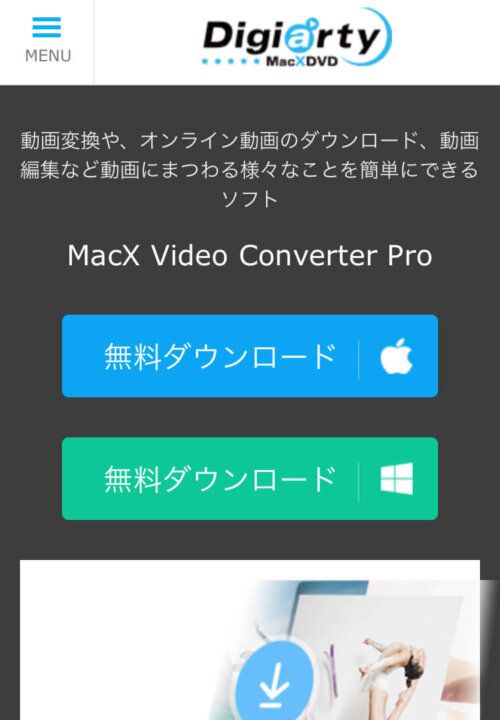
MacとWindows用があるのでお使いのPCに合わせてインストールしてください。このソフトを使えばAvgleの動画を簡単にダウンロードすることが出来てAndroidデバイスへ移すことが出来ます。初心者の方にもオススメのソフトとなっています。
【PCからAndroidに移す】②DVDFab
 DVDFabは、Avgleなどの人気動画サイトの動画を簡単に素早くダウンロード、保存が可能な専用の動画ダウンロードソフトです。DVDFabのインストール方法は、DVDFabの公式サイトからインストールすることが出来ます。DVDFabの最新版をダウンロードしてPCへインストールしてください。DVDFabをインストールし、起動させます。画面右上にある「設定」をクリックします。そのあと「一般」をクリック、「ビデオディクトリ」で保存したいAvgleの動画の保存先を設定し、OKをクリックするとインターフェースへと戻ります。
DVDFabは、Avgleなどの人気動画サイトの動画を簡単に素早くダウンロード、保存が可能な専用の動画ダウンロードソフトです。DVDFabのインストール方法は、DVDFabの公式サイトからインストールすることが出来ます。DVDFabの最新版をダウンロードしてPCへインストールしてください。DVDFabをインストールし、起動させます。画面右上にある「設定」をクリックします。そのあと「一般」をクリック、「ビデオディクトリ」で保存したいAvgleの動画の保存先を設定し、OKをクリックするとインターフェースへと戻ります。
戻ったら、「+URLを貼り付く」をクリックして保存したいAvgleのURLを入力ボックスに貼り付けます。「フォーマット」オプションで動画選択をし、品質オプションでお好みの解像度を選びます。最後にダウンロードボタンをクリックしてください。
まとめ

AndroidデバイスでAvgleの動画を安全に視聴する方法を紹介しました。アプリで簡単にAvgleの動画がダウンロード出来たり、PCソフトを使ってAvgleの動画をAndroidデバイスへ移す方法など、どでもおすすめの方法なのでぜひ試してみてください。





